最後更新時間: 2017/8/29
阿力獅撰寫了一些介紹關於在 Facebook 中設定保護自己隱私權的文章,但是很多朋友仍會對 Facebook 的隱私設定保有疑問;這些疑問不外乎是無法知道設定之後,會不會產生他所預期的保護效果。舉例來說,在某篇貼文中設定了要排除某個 Facebook 朋友不讓他看到,要怎麼確定這項設定真的有生效呢?
當然有辦法,Facebook 很久之前就有 [檢視角度] (View As) 這項檢查功能啦!
[檢視角度] 功能的作用
在 Facebook 中,所有能進行隱私設定的項目,都能透過 [檢視角度] 這個功能,檢查以下兩種使用者能看到你多少資料與貼文。
- 與你沒有建立 Facebook 朋友關係的使用者: 除非你停用 Facebook 帳號[1],否則任何一位沒有與你建立 Facebook 朋友關係的使用者,都可以進入你的動態時報內查看。各位無需太緊張,因為動態時報內的項目多半可以進行隱私設定。
- 特定的 Facebook 朋友: 假如你想知道特定的 Facebook 朋友看你的動態時報是什麼樣子,一樣可以使用 [檢視角度] 這項功能進行檢驗。至於通常會用在哪些 Facebook 朋友上呢?阿力獅覺得大概是以下這兩種。
- 你設定成 [受限制對象] 的 Facebook 朋友。
- 在某一篇貼文中你設定成 [不要分享的對象] 的朋友。
Facebook 的隱私設定能否如你所願達到你的預期效果,有賴於你對隱私設定的正確認知。我想多數人剛開始進行設定時都是相當謹慎、甚至心存懷疑,這時 [檢視角度] 就是一個檢視驗證設定結果的好工具。
[檢視角度] 功能在哪裡
在說明 [檢視角度] 功能的位置前,先說一個重要觀念。
你在 Facebook 上發表的所有貼文,都只存在於你個人的動態時報;你的貼文會不會出現在其他人的動態消息[2]上,主要是由 Facebook 的演算法計算彼此的親密度、或是看其中一方使用者的設定;如果 Facebook 系統判定彼此關係不夠親近、或對方僅保持朋友關係而不追蹤你,你的貼文都不會出現在 Facebook 朋友的動態消息上。
既然你的所有貼文以及個人資料都在動態時報裡,所以 [檢視角度] 功能最直接的取用位置就是在動態時報裡。
- 如果你是透過個人電腦瀏覽器存取桌面版 Facebook,在進入個人的動態時報後,按一下 [查看活動紀錄] 旁的 […],然後在選單中按一下 [檢視角度] 即可。
![桌面版網站 [檢視角度] 功能位置 桌面版網站 [檢視角度] 功能位置](https://c1.staticflickr.com/5/4336/36055361574_70ea78f864_o.gif)
- 假如你使用的是 Facebook 的行動裝置 App,進入個人動態時報後就會直接看到 [檢視角度] 按鈕。
![App 版 [檢視角度] 功能位置 App 版 [檢視角度] 功能位置](https://c1.staticflickr.com/5/4357/36055361374_26638132ce_o.png)
第三種功能取用方式,是在桌面版 Facebook [設定] 頁面的 [動態時報與標籤] 設定頁中直接按一下 [檢視角度],但是毫無意外的,還是會將你引導至個人動態時報頁面。
請注意,第三種功能取用方式在 Facebook 的 App 中並不提供。
此外,在 Facebook 的 App 與桌面版網站的設定相比,少了一些隱私及安全性設定;如果要進行完整的隱私及安全性設定,還是必須回到桌面版網站進行設定,雖然行動裝置的瀏覽器都可以將行動版網站切換回桌面版,但是在行動裝置的螢幕上操作桌面版網站會非常不便。
[檢視角度] 功能使用方式
無論是桌面版或是 App 版的 Facebook,一旦啟動 [檢視角度] 功能,預設是以沒有與你建立朋友關係的 Facebook 使用者,他們檢視你的動態時報時所看起來的樣子。
在 [檢視角度] 功能的預設狀態下,會顯示的都是隱私設定為 [公開] 的貼文及個人資料,你可以很輕易的在這個狀態下看出哪些貼文或個人資料已經顯示給不相干的人看了。值得留意的是,這種檢視方式也同時代表了被你列入 [被限制對象][3] 的 Facebook 朋友所能看到的貼文及個人資料。
而桌面版 Facebook 的 [檢視角度] 功能,比起 App 版多了一個設定,因為它能指定以特定的用戶[4]的角度檢視你的動態時報。這項設定可以讓你對較為特殊的隱私設定進行檢視。
如果你的貼文並非套用 Facebook 預先建立好的幾種隱私設定,而是採取完全自訂的話,透過自訂的隱私設定發佈貼文後,可以馬上在 [檢視角度] 中從指定 Facebook 朋友的角度進行檢視。
舉例來說,阿力獅有一篇貼文排除了 Facebook 朋友皮卡丘[5],並以 [朋友] 隱私設定發佈這篇貼文。
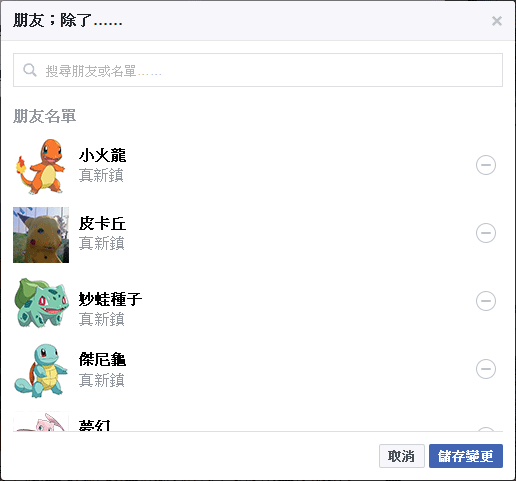
在這篇貼文中沒有遭到限制的 Facebook 朋友,當然看的到這篇貼文。
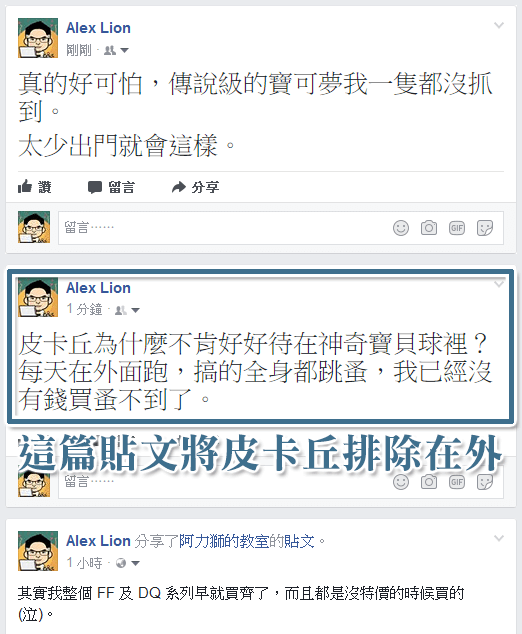
假如我很想知道這項設定到底有沒有效果、也就是這篇貼文皮卡丘一定看不到,可以透過皮卡丘的 [檢視角度] 來看;因為皮卡丘被我在這篇貼文中排除在外,所以以皮卡丘的檢視來看,是看不見這篇貼文的。
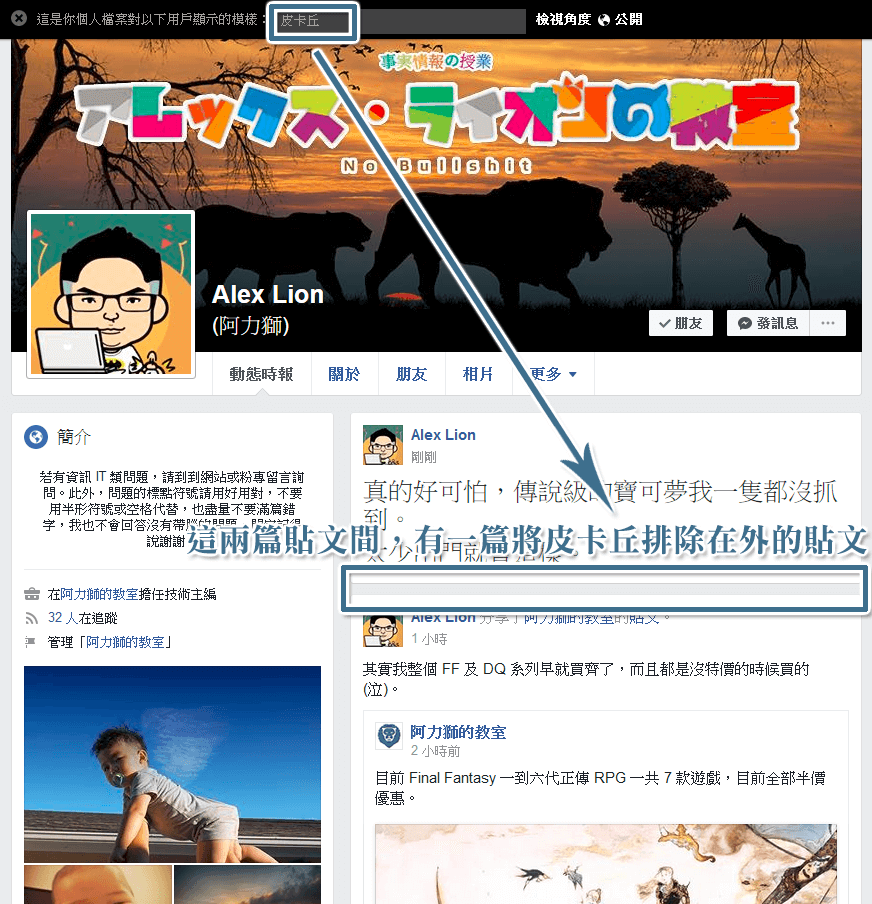
[檢視角度] 功能唯一的缺點,就是這個功能只能檢視已發佈的貼文及個人資料[6]。但是真的不必每次有任何發表就使用 [檢視角度] 進行檢視,同一個設定檢視過一次確認效果就可以,每次都透過 [檢視角度] 檢查,是浪費生命。
真的要測試,平常就該透過 [檢視角度] 檢查貼文或相關個人資訊的隱私顯露程度,例如發一篇無關緊要的貼文、但是卻設定成排除你會想不讓他們看到貼文內容的隱私設定,然後以 [檢視角度] 檢查設定是否符合預期。
再提醒一次,只要是可以讓你進行隱私設定的項目,這些項目的隱私設定操作方式完全一致,並沒有不同喔。例如以下兩篇文章提及的個人資訊,隱私設定與貼文是一樣的方式;既然套用的都是隱私設定,所以一樣可以透過 [檢視角度] 進行檢查。
結語
[檢視角度] 對於檢視與瞭解 Facebook 的隱私設定有相當大的幫助,如果你連 [檢視角度] 這個 Facebook 官方提供的功能都不相信,阿力獅直接建議你棄用 Facebook,因為你變成會隨時擔心自己發表的內容項目遭到莫名的窺探,這種心理壓力實在太大。
任何的人事物、包含資訊服務都相同,全部是建立在信任原則之上。
希望 [檢視角度] 功能可以幫到一些對於隱私設定還有疑慮的朋友,讓這類朋友的 Facebook 社交生活能更輕鬆簡單一點。
![使用 Facebook [檢視角度] 功能,檢查隱私設定是否如你所願](https://c1.staticflickr.com/5/4430/36055361764_7fc6881bb1_o.png)
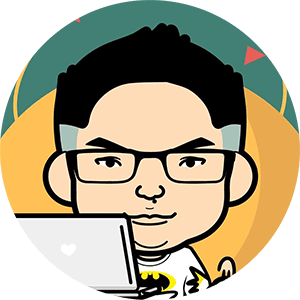
附註
| 1⇧ | 停用與刪除 Facebook 帳號作用大不相同,請參考「[How-To] 如何停用或永久刪除 Facebook 帳號」。 |
|---|---|
| 2⇧ | 為了方便查詢資料,Facebook 稱貼文為 Post,動態時報為 Timeline,而動態消息是 News Feed。 |
| 3⇧ | 被你列入 [受限制對象] 的人,除了仍與你保持 Facebook 朋友關係之外,受限制對象在你的動態時報能看到的貼文及個人資料,跟與你沒有 Facebook 朋友關係的使用者是一樣多的。 |
| 4⇧ | 也就是說,Facebook 的 App 中,[檢視角度] 功能無法指定特定 Facebook 使用者檢視你的動態時報。 |
| 5⇧ | 在這個示範中,皮卡丘並未列為 [被限制對象]。 |
| 6⇧ | 你在 Facebook 裡填寫的任何個人資料,只要有填寫,都會是 [已發佈] 的狀態,所以除了你發表的貼文之外,各項個人資料也一樣要注意他們的隱私設定。 |
![如何使用 Facebook 的 [檢視角度] 功能](https://alexclassroom.com/wp-content/uploads/2017/08/Facebook_Security_09_000.png)